Bezproblemowe sposoby odzyskiwania usuniętych wiadomości iMessages na iPhonie [2023]
 Dodane przez Valyn Hua / 02 2021:09
Dodane przez Valyn Hua / 02 2021:09 Korzystanie z iMessage na iPhonie umożliwia wysyłanie bezpłatnych wiadomości tekstowych i obrazkowych do znajomych, a także użytkowników Apple z Wi-Fi lub połączeniem danych mobilnych. Jest to usługa wiadomości błyskawicznych świadczona przez Apple swoim użytkownikom w celu wysyłania nieograniczonej liczby wiadomości za darmo. Na przykład ktoś wysyła Ci ważną wiadomość, ale przez pomyłkę usuwasz ją, dotykając przycisku usuwania. Odzyskanie ich nie zawsze jest łatwe i proste.
Jednak z pomocą tego artykułu jest to osiągalne i możliwe w twoich rękach. Nadszedł czas, aby przeczytać ten post i dowiedzieć się, jak odzyskać usunięte wiadomości iMessages z nami.
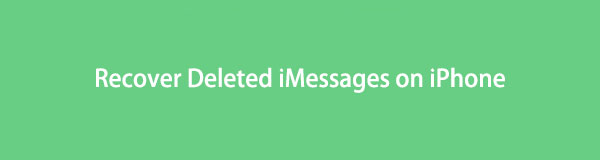

Lista przewodników
Dzięki FoneLab na iOS odzyskasz utracone / usunięte dane iPhone'a, w tym zdjęcia, kontakty, filmy, pliki, WhatsApp, Kik, Snapchat, WeChat i inne dane z kopii zapasowej lub urządzenia iCloud lub iTunes.
- Z łatwością odzyskuj zdjęcia, filmy, kontakty, WhatsApp i inne dane.
- Wyświetl podgląd danych przed odzyskaniem.
- iPhone, iPad i iPod touch są dostępne.
1. Jak odzyskać usunięte wiadomości iMessages z plików kopii zapasowej
iTunes
Jeśli chodzi o tworzenie kopii zapasowej danych lub plików, istnieją 3 sposoby tworzenia kopii zapasowej na iPhonie, z których jeden to program iTunes. Jeśli więc utworzyłeś kopię zapasową za pomocą aplikacji iTunes, będziesz mógł łatwo przywrócić usunięty iMessage z plików kopii zapasowej.
Krok na Jak odzyskać usunięty iMessage z kopii zapasowej iTunes:
Krok 1Podłącz iPhone'a do komputera za pomocą kabla ładującego USB i uruchom iTunes app.
Krok 2W głównym interfejsie programu kliknij Urządzenie ikonę na panelu menu głównego iTunes.
Krok 3Następnie po prawej stronie panelu kliknij Przywracanie kopii zapasowej opcja. Następnie na ekranie pojawi się lista wszystkich odpowiednich kopii zapasowych iTunes znajdujących się na twoim komputerze.
Krok 4Wybierz Wiadomość i kliknij Przywracać aby w końcu odzyskać usunięte wiadomości iMessages na iPhonie.
iCloud
Po włączeniu funkcji synchronizacji iCloud na iPhonie dane będą synchronizowane na różnych urządzeniach, ale nie zostaną zarchiwizowane w iCloud. Jednak te włączone dane zostaną zarchiwizowane w iCloud, gdy urządzenie zostanie zablokowane, ładowane i połączone z Internetem automatycznie lub przez Ustawienia aplikacja> Twoje imię > iCloud kopii zapasowej > Utwórz kopię zapasową teraz. Jeśli Twoje urządzenie nie spełniło wymagań 3 lub nie zostało ręcznie utworzonej kopii zapasowej w iCloud, nie możesz przywrócić danych z iCloud. Dzięki temu łatwo byłoby je odzyskać, jeśli przypadkowo i niechcący je usuniesz. Poniżej znajdują się kroki, jak odzyskać usunięte wiadomości iMessages na iPhonie za pomocą iCloud.
Kroki, jak odzyskać usunięty iMessage z kopii zapasowej iCloud:
Krok 1Na telefonie iPhone przejdź do strony Ustawienia aplikacja. Następnie dotknij Ogólne następnie Reset.
Krok 2Wybierz Usuń wszystkie treści i ustawienia, wprowadź hasło odblokowania ekranu, aby potwierdzić, że chcesz wymazać urządzenie, a następnie dotknij Tak, aby kontynuować. Twoje urządzenie uruchomi się ponownie po skasowaniu.
Krok 3Podłącz iPhone'a do Wi-Fi i skonfiguruj urządzenie. Po skonfigurowaniu wybierz Przywróć z iCloud Backup. Następnie zaloguj się do iCloud, zaakceptuj warunki.
Krok 4Na koniec dotknij Pokaż wszystkie kopie zapasowe, a następnie wybierz kopię zapasową zawierającą usunięte wiadomości iMessages, wiadomości iMessages i inne dane zostaną odzyskane.
Finder
Używanie aplikacji Finders do odzyskiwania usuniętego iMessage na iPhonie jest również przydatne, jeśli jesteś użytkownikiem komputera Mac z systemem macOS 10.14 lub nowszym. Ale ta metoda działa tylko wtedy, gdy utworzyłeś kopię zapasową, zanim iMessages zniknęły z Twojego iPhone'a. Niemniej jednak, jeśli to zrobisz, poniżej znajdują się kroki, które należy wykonać, aby odzyskać usunięte wiadomości iMessages na komputerze Mac.
Kroki, jak odzyskać usunięty iMessage z Finders:
Krok 1Uruchom aplikację Finder, a następnie podłącz iPhone'a do komputera za pomocą kabla USB.
Krok 2Na telefonie iPhone stuknij Zaufaj na Zaufaj temu komputerowi powiadomienie podręczne.
Krok 3Wybierz ikonę swojego iPhone'a, gdy pojawi się w oknie Findera, a następnie kliknij na panelu Przywracanie kopii zapasowej.
Krok 4Na koniec wybierz z listy najodpowiedniejszą kopię zapasową zawierającą usunięte wiadomości iMessage i kliknij Przywracać aby kontynuować odzyskiwanie usuniętego iMessage.
Dzięki FoneLab na iOS odzyskasz utracone / usunięte dane iPhone'a, w tym zdjęcia, kontakty, filmy, pliki, WhatsApp, Kik, Snapchat, WeChat i inne dane z kopii zapasowej lub urządzenia iCloud lub iTunes.
- Z łatwością odzyskuj zdjęcia, filmy, kontakty, WhatsApp i inne dane.
- Wyświetl podgląd danych przed odzyskaniem.
- iPhone, iPad i iPod touch są dostępne.
2. Jak odzyskać usunięte wiadomości iMessages bez przywracania w FoneLab na iOS
Możesz bez wysiłku, bezpośrednio i selektywnie odzyskać usunięty iMessage na swoim iPhonie za pomocą FoneLab na iOS - iOS Odzyskiwanie danych. Jest profesjonalnie zaprojektowany dla odzyskiwanie utraconych lub usuniętych danych iOS bez żadnych przerw, aby przekroczyć Twoje oczekiwania, nawet jeśli jesteś nowicjuszem w wykonywaniu zadania związanego z odzyskiwaniem. Dzięki temu możesz teraz zapisać swoje dane bez względu na to, czy je zgubiłeś w wyniku przypadkowego usunięcia, zablokowało się urządzenie, zapomniałem hasła i inni. Zainstaluj go teraz na swoim systemie Windows lub Mac i wykonaj poniższe czynności, aby odzyskać usunięte wiadomości iMessages na iPhonie.
Kroki, jak odzyskać usunięty iMessage bez przywracania na FoneLab iOS:
Krok 1Na oficjalnej stronie FoneLab i pobierz FoneLab na iOS, a następnie zainstaluj program na swoim komputerze. Po instalacji kliknij dwukrotnie ikonę na pulpicie, aby otworzyć i uruchomić program.

Krok 2W głównym interfejsie programu kliknij Odzyskiwanie danych iPhone i z tego wybierz Odzyskaj z urządzenia iOS.

Krok 3Następnie podłącz iPhone'a do komputera za pomocą kabla ładującego USB. Następnie na Twoim iPhonie pojawi się wyskakujące okienko z prośbą o zaufanie komputerowi do kontynuowania podłączania iPhone'a, po prostu kliknij Zaufaj a następnie kliknij Rozpocznij skanowanie.

Krok 4Na Wiadomości i kontakt panel, kliknij przycisk Wiadomość aby odsłonić wszystkie wiadomości na Twoim iPhonie. W górnej części interfejsu, zamiast pokaż wszystkoWybierz Pokaż tylko usunięte z rozwijanego menu.

Krok 5Z Usunięta wiadomość zaznacz pole wyboru każdej usuniętej wiadomości, którą chcesz odzyskać. Następnie na koniec kliknij Recover przycisk w dolnej części interfejsu.

3. Często zadawane pytania dotyczące odzyskiwania usuniętych wiadomości iMessages
1. Jak wykonać kopię zapasową iMessage na iCloud?
Jeśli chcesz wykonać kopię zapasową zawartości iMessage na swoim iPhonie, możesz to zrobić wewnętrznie na swoim iPhonie, a do tego nie będziesz potrzebować narzędzia ani programu. Po prostu przejdź do Ustawień swojego iPhone'a.
Krok 1. Idź do Ustawienia menu na iPhonie, a następnie dotknij [nazwa twojego urządzenia].
Krok 2. Następnie dotknij iCloud następnie przewiń w dół i zobacz Wiadomości.
Krok 3. Po prostu włącz przycisk Toggle-Switch Wiadomość aby umożliwić tworzenie kopii zapasowych treści iMessage w iCloud.
Po wykonaniu tego kroku Twoja iMessage na iPhonie zostanie automatycznie utworzona na Twoim iCloud.
2. Co to znaczy, gdy iMessage jest włączony na moim iPhonie?
Gdy iMessage jest włączony na Twoim iPhonie, a przycisk Toggle-Switch świeci na zielono, oznacza to, że Twój iPhone może teraz swobodnie wysyłać i odbierać wiadomości przy użyciu danych komórkowych, gdy jest podłączony do sieci bezprzewodowej, zamiast używać obciążenia komórkowego do wysyłania wiadomości .
Dzięki wskazówkom zawartym w tym artykule jesteś teraz zwycięzcą w odzyskiwaniu usuniętych wiadomości iMessages na iPhonie, a teraz jest dla nas jasne, że wśród wymienionych rozwiązań jest jeden zwycięzca. FoneLab na iOS — iOS Odzyskiwanie danych wykonuje większość zadań, których inne narzędzie nie może wykonać. Teraz postaw wszystko na to narzędzie i uzyskaj łatwą wygraną po drodze.
Dzięki FoneLab na iOS odzyskasz utracone / usunięte dane iPhone'a, w tym zdjęcia, kontakty, filmy, pliki, WhatsApp, Kik, Snapchat, WeChat i inne dane z kopii zapasowej lub urządzenia iCloud lub iTunes.
- Z łatwością odzyskuj zdjęcia, filmy, kontakty, WhatsApp i inne dane.
- Wyświetl podgląd danych przed odzyskaniem.
- iPhone, iPad i iPod touch są dostępne.
